 5 сервисов Word online: работаем с документами в онлайн режиме не выходя из браузера
5 сервисов Word online: работаем с документами в онлайн режиме не выходя из браузера Доброго дня всем!
Доброго дня всем!
При обмене файлами с другими компьютерами в интернете, в различных сетевых играх, при использовании мессенджеров (того же Skype) — часто может возникать ошибка, связанная с NAT (прим.: трансляция сетевых адресов).
Также не редкость, когда программа (или игра) вообще не соединяется с другими пользователями в интернете (например, у вас никто ничего не может скачать в uTorrent, игра не соединяется с сервером, Skype отказывается подключаться и т.д.).
👉 Все это происходит из-за того, что на роутере никто не пробросил порты (прим.: пробросить = значит открыть // перенаправить).
Суть "проброса" в том, что предоставляется доступ какой-то программе на определенном компьютере для подключения к ней из интернета (по умолчанию, во всех роутерах это отключено, в целях безопасности).
Собственно, в этой статье пошагово постараюсь на доступном языке изложить то, что нужно сделать. Надеюсь, инструкция поможет разобраться с этой "проблемой"...
*
Содержание статьи📎
Перенаправление портов // «проброс» по шагам
ШАГ 1: вход в настройки роутера
Логично, что первое необходимое действие — это вход в настройки роутера. Чаще всего, достаточно в любом браузере набрать адрес http://192.168.0.1/ (либо http://192.168.1.1, либо http://192.168.10.1, либо http://192.168.31.1/) и нажать Enter.
👉 В помощь!
Как открыть настройки Wi-Fi роутера (вход в веб-интерфейс)
*
В качестве логина и пароля использовать admin (либо заполнить поле логина, а пароль вообще не вводить).
Если вдруг IP-адрес не подошел, а сеть у вас есть и работает — то попробуйте 👉 открыть командную строку и ввести ipconfig. Среди кучи появившихся параметров, должны увидеть строчку "Основной шлюз" — это и есть IP-адрес настроек роутера.
*
👉 Дополнение!
Если в настройки роутера так и не удалось войти, воспользуйтесь рекомендациями из этой статьи: https://ocomp.info/kak-zayti-po-192-168-1-1-vhod-vrouter.html
*
ШАГ 2: присваиваем компьютеру постоянный локальный IP-адрес
Каждый раз, когда вы включаете компьютер или ноутбук — он, соединившись с роутером, получает свой IP-адрес в локальной сети (т.е. той домашней локальной сети, которую организует роутер).
Например, у вашего ноутбука может быть адрес - 192.168.0.101, а у компьютера - 192.168.0.102.
*
Этот адрес локальный (внутренний) и он может меняться (если это специально не настроить)! Т.е. сегодня у вашего компьютера был IP 192.168.0.102, а завтра 192.168.0.101. А для проброса портов — нужно, чтобы он был постоянным, и не изменялся с течением времени.
👉 Дополнение!
О том, как узнать свой IP-адрес, а также разницу между статическим и динамическим, внутренним и внешним IP, вы можете узнать из этой статьи.
*
Чтобы это сделать в роутерах, как правило, необходимо знать MAC-адрес сетевого адаптера, через которое вы подключаетесь к нему. Например, в ноутбуках — это, как правило, беспроводной адаптер, в компьютерах — Ethernet-адаптер.
Узнать MAC-адрес можно либо в настройках роутера (вкладка "состояние"), либо в командной строке — команда ipconfig/all покажет физический адрес устройства (это и есть MAC-адрес). См. скрины ниже. 👇
*
Собственно, дальше в настройках локальной сети в роутере (где задается привязка конкретного статического IP к MAC) укажите ваш локальный IP-адрес и MAC-адрес сетевого адаптера.
Таким образом, даже после выключения вашего ПК (перезагрузки) и т.д. — ваш IP будет постоянным (т.е. в нашем примере ниже 👇 за ПК будет закреплен IP 192.168.0.102, т.е. роутер, будет его присваивать только вашему компьютеру, и не даст никакому другому устройству!).
(У каждого роутера своя прошивка, и компоновка и расположение кнопок может существенно различаться. Ниже приведены неск. фото настроек роутера Tenda, Xiaomi и ASUS)
*
ШАГ 3: открываем порт для нужной программы
Теперь осталось открыть порт для конкретной программы. Но прежде, один небольшой вопрос...
У некоторых пользователей возникает дилемма, какой именно порт открывать... И где его можно узнать...
Например, в uTorrent порт можно посмотреть в настройках соединения (см. скрин ниже 👇).
В моем случае 16360 (но его можно и поменять). Браузеры используют 80 порт, Skype - подобно uTorrent, можно уточнить в настройках (и поменять в случае необходимости).
Что касается каких-то игр – то этот момент необходимо уточнять в технических характеристиках игры, либо у разработчиков (также можно на тематических форумах).
*
👉👉 Продолжим...
В настройках роутера в разделе задания параметров интернета (часто раздел WAN) можно задать перенаправление портов (Port Forwarding). В роутере Tenda — это раздел "Дополнительные параметры".
Достаточно указать внутренний локальный IP-адрес (который мы в предыдущем шаге этой статьи привязывали к MAC-адресу), и порт, который хотите открыть. Обратите внимание, что также может потребоваться указать протокол TCP или UDP (если не знаете какой открыть - открывайте оба).
Парочка скринов представлены ниже (для роутеров ASUS, Xiaomi и Tenda).
Собственно, порты проброшены. Можете сохранять настройки и пользоваться программами — всё должно работать... 👌
*
ШАГ 4: пару слов о DMZ-хосте
Все, что писано выше, мы сделали лишь для одного-двух портов. А представьте, если вам необходимо открыть все порты?! 👀Например, это часто бывает нужно для создания игрового сервера, для организации видеонаблюдения и пр. ситуациях.
Для этого во всех современных роутерах имеется специальная функция DMZ-хост. Включив ее и указав нужный локальный IP-адрес в вашей сети, вы открываете все порты у этого компьютера. Пример настроек представлен на скрине ниже. 👇
Отмечу, что делать так следует только по необходимости. Все-таки, таким быстрым и не хитрым образом, вы открываете полностью свой ПК для доступа из интернета (что не очень хорошо в плане безопасности).
*
А у меня по теме вопроса пока всё.
Дополнения приветствуются...
Удачной настройки!
👋
Первая публикация: 02.04.2018
Корректировка: 11.07.2021
Другие записи:
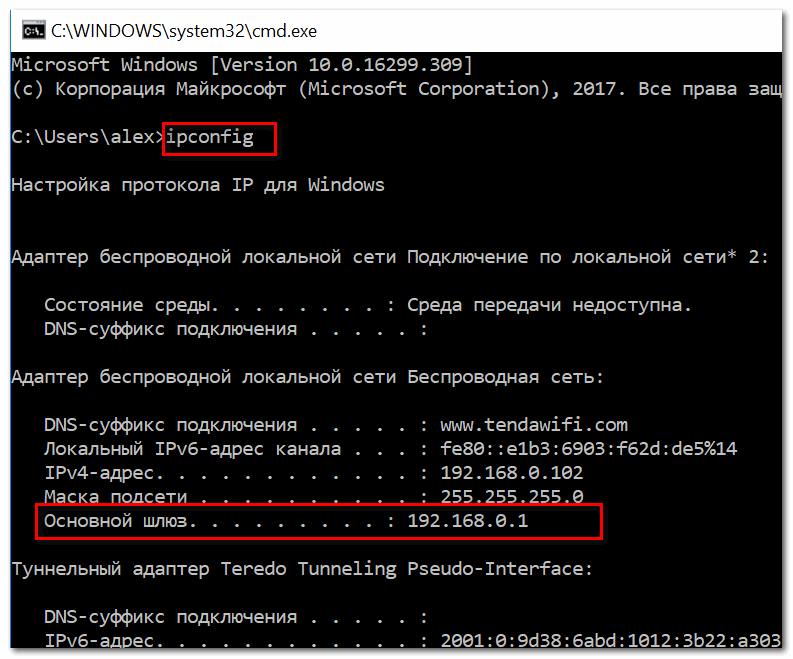
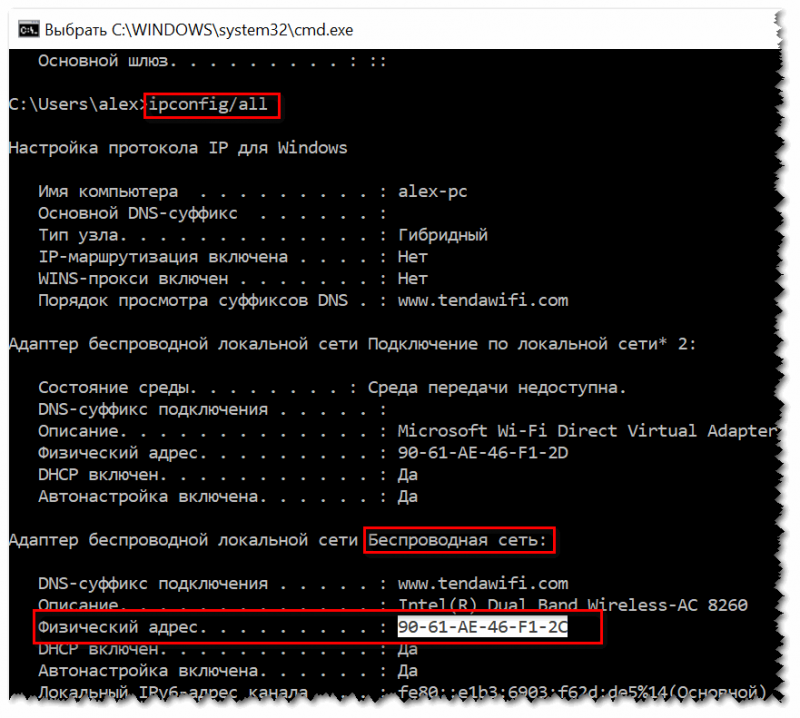
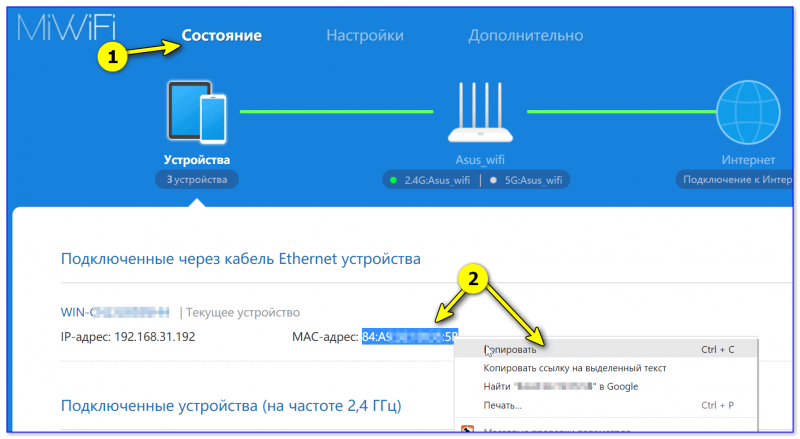
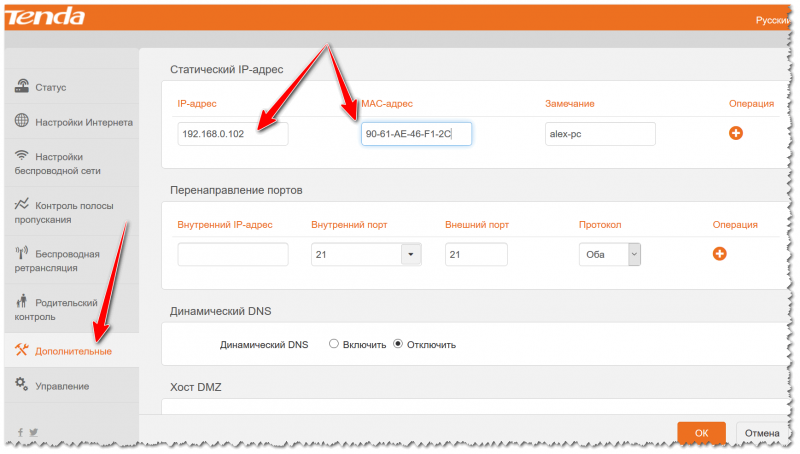
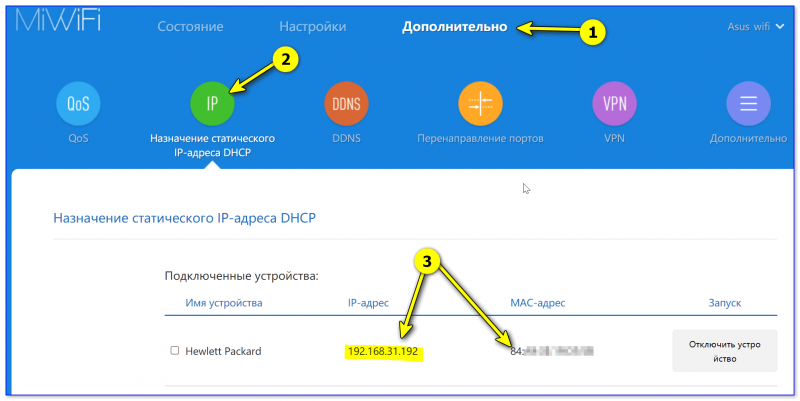
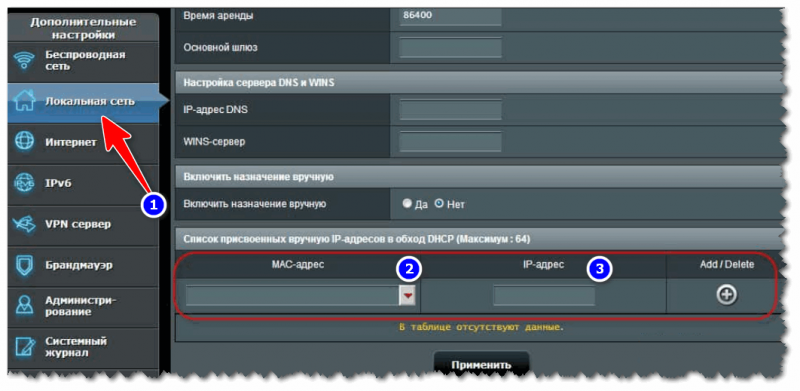
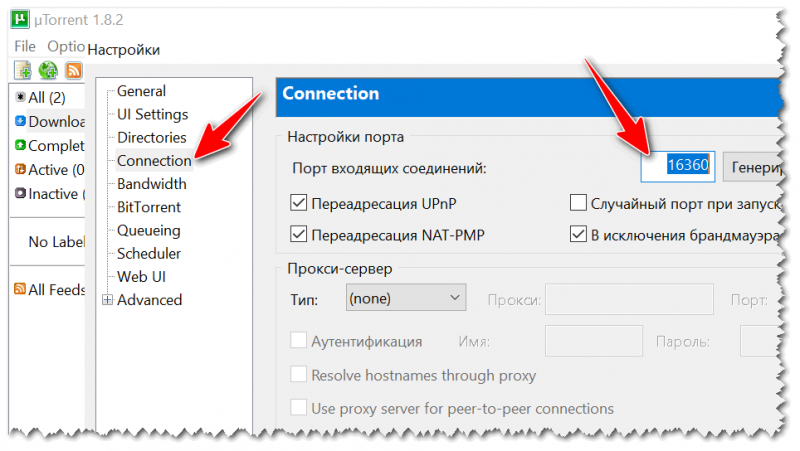
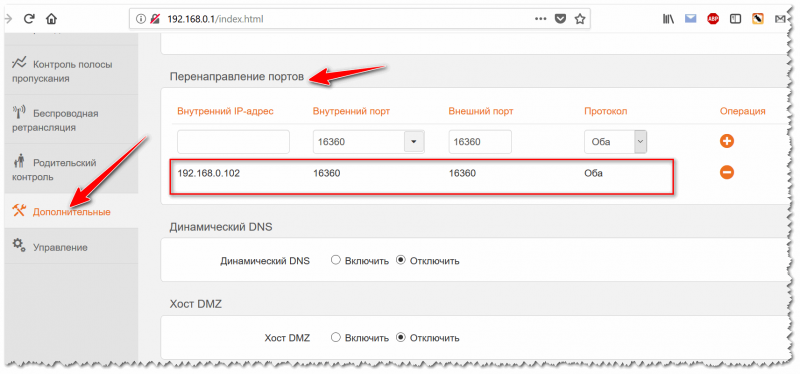
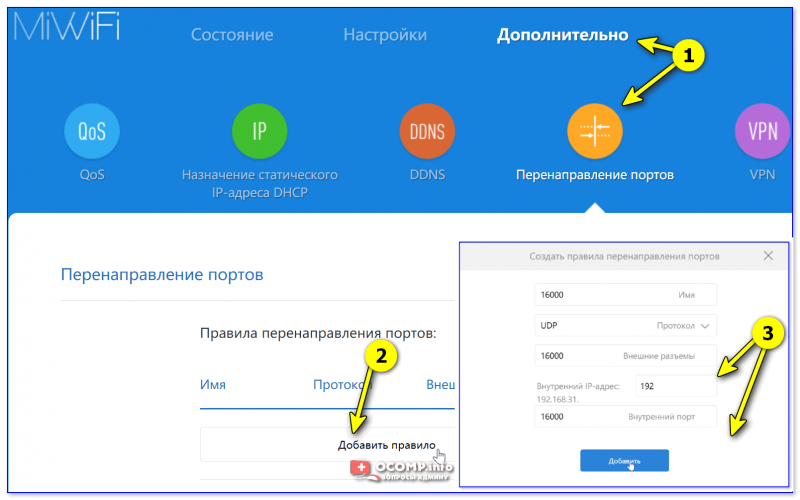
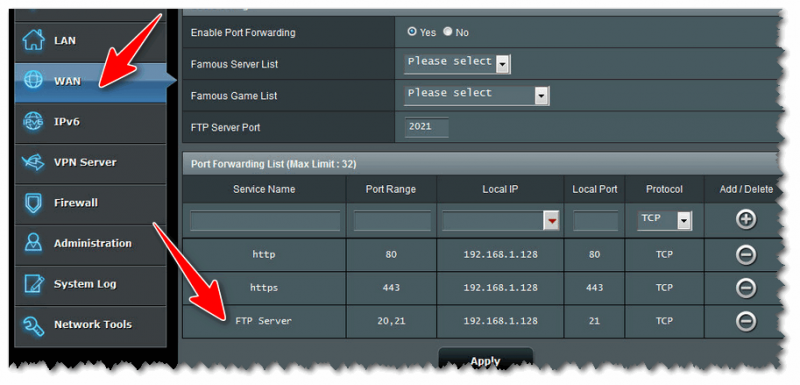
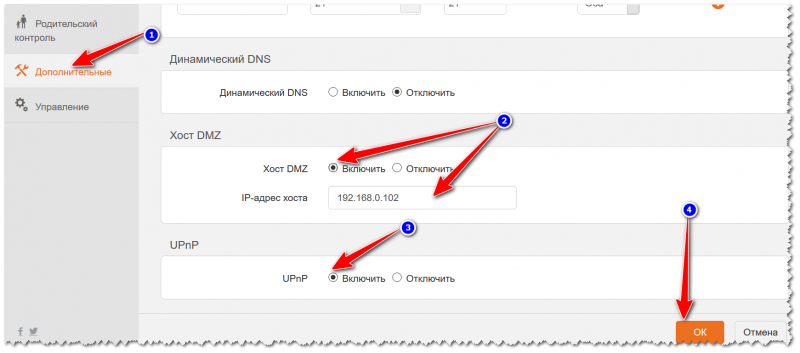
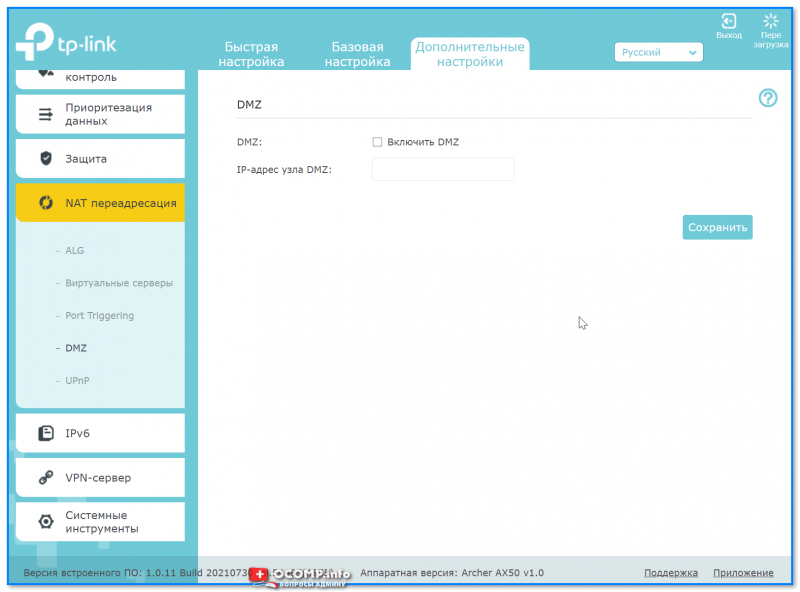
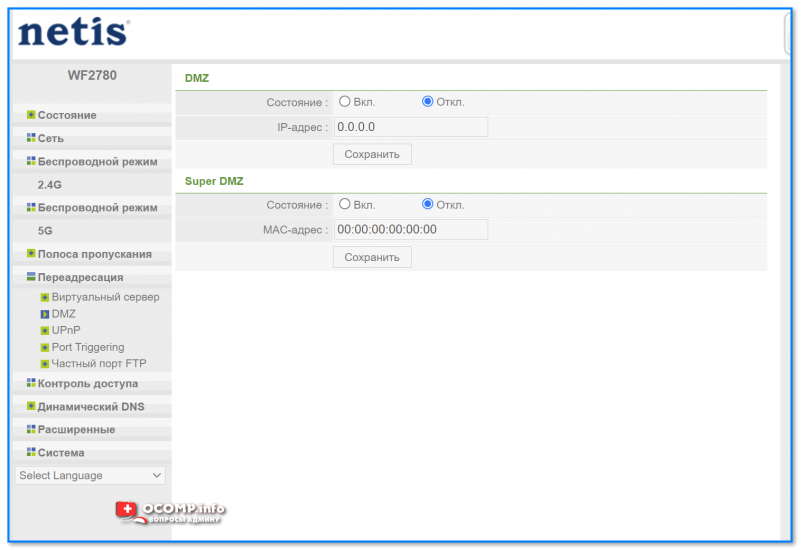




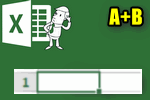





Наконец-то нашел то, что мне нужно, и именно тенда роутер и простым языком все написано. Спасибо за годный контент!
п.с. когда на смартфоне кликаю на картинки чтобы их открыть на весь экран, не вижу потом кнопки закрытия.
Странно (заскринили бы, был бы вам признателен).
У меня на моих смартфонах все ОК.
Не, все норм, просто я не понял, что нужно на картинку нажимать еще раз для ее уменьшения, а не на область вокруг нее.
Огромнейшее спасибо, очень помогло ваше руководство!
Привет! Есть кто живой?
Провели в поселок оптоволокно Укртелеком 100мбит.
Маршрутизатор Tenda N301 обрывает связь с онлайн игрой. Хотя остальной интернет работает без сбоев.
Происходит зависание игры минут на 2-5.
Игра не отвечает на команды. Но чат в игре работает и видно как игроки пишут. Потом разрыв.
Напрямую к ПК, без маршрутизатора. Все работает без обрывов! Посоветуйте, что сделать?
Upgrade Firmware
Current Firmware Version:V03.03.01.33_multi
Доброго времени.
У вас полный клиент или нет? Загрузите для начала полный.
Насчет зависания не совсем понял: может дело как раз в ПК, а не в игре/сети? В то время, как подвисает игра - другие сетевые приложения работают?
(есть подозрение, что не хватает ширины каналы, и из-за этого игра рвет соединение)
Спасибо большое. Поменял провайдера и в торренте все мои раздачи покраснели, а я забыл что с прошлым провайдером проброс делал, а как - забыл. Теперь все сделал по вашей инструкции.
нет раздела перенаправление портов
Доброго дня.
Видимо модель роутера не поддерживает (либо прошивка старая).
Попробуйте использовать DMZ-хост (правда, он откроет все порты... но как вариант вполне рабочий может быть!).
Доброго времени суток. Хотел с вами посоветоваться по-поводу неисправности торрент клиента. Почему-то совсем отсутствует скорость перекачивания. Даже после переустановки клиента тоже самое. Ничего не качается. Внизу в правом нижнем углу нет не одного значка: ни оранжевого треугольника, ни зелёного кружочка.
Доброго. Не подскажу...
А интернет-подкл., кстати, у вас какое? У некоторых моб. провайдеров такое может быть...
Вот после проверки сети что выдаётся.
Из настроек.